Mac対応、人気のメカニカルキーボード「Keychron」の失敗しない選び方

今、人気のキーボード「Keychron」はコストパフォーマンスでも優れています
現在、「Keychron」には多くのモデルとオプションがあり、自分の用途に合わせて選択出来ると言うメリットと共に、どれを選べば良いか迷うことも多いと思います
「Keychron」は通販のみで実際に手に触って確認することができません、購入してイメージとは違ってしまったと言うことが、できるだけないようにしたいものです
私が、「Keychron」を選択した理由
巷で人気のHHKBも考えましたが、Macのバージョンアップで問題が起きている、それ以上に私の必要とするテンキーと矢印キーがないと言うことで断念しました
- メカニカルスイッチのキーボード
- US配列
- テンキーが必要
- 矢印キーが必要
会社でのオフコンのキーボード、初めて購入したMachintosh II ciのApple 拡張 Keuboardを使い始め、それ以来現在までほとんどの期間はメカニカルスイッチのキーボードを使って慣れている
Macintosh II ciのApple 拡張 Keyboardを使い始め、ずっとUS配列を使ってきた
これまでの流れでフルキーボードを使ってきたので数字を入力するときに、テンキーだと圧倒的に早く入力出来る
Final Cut Proを使用するとどうしても矢印キーがあるほうが便利
1. モデルの選択
「Keychron」は、大きくわけてキーの数で別けることができます
- 104-key フルキーボード
- 87-key テンキーレス
- 84-key 75%
- 68-key 65% ファンクションキーレス
2. 接続方法
- Bluetoothと有線
- 有線のみ
3. オプション
バックライトのLED
- ホワイト
- RGB
フレームの素材
- プラスチック
- アルミニウム
Hot-swappable
- ホットスワップ対応
- ホットスワップ非対応

キースイッチの軸
Gateron Mechanical Switch
- 赤軸(Red)
- 青軸(Blue)
- 茶軸(Brown)
- 白軸(White)
- 黄軸(Yellow)
- 黒軸(Black)
- 緑軸(Green)
Gateron Low Profile
- 赤軸(Red)
- 青軸(Blue)
- 茶軸(Brown)
Keychron Optical
- 白軸(White)
- 赤軸(Red)
- 黒軸(Black)
- 茶軸(Brown)
- 青軸(Blue)
- オレンジ軸(orange)
LK Optical
- 赤軸(Red)
- 青軸(Blue)
- 茶軸(Brown)
それぞれのモデルですべてのオプションが選択出来るわけではなく、モデルによって選択出来るオプションが限られているので、迷うところです
現在発売されているモデルの一覧
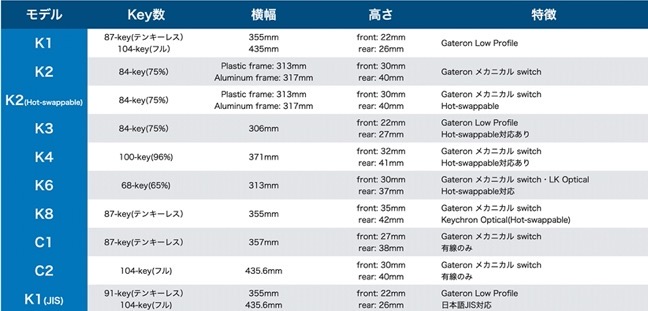
選択
選択基準として、キーの数があげられます
- テンキーが必要か?
- ファンクションキーが必要か?
次に
- ワイヤレスが必要か?
- 有線のみで良いか?
大きく関係してくるのが、キーの打鍵感です
- メカニカルスイッチ?
- オプティカルスイッチ?
私の失敗談
一番最初に購入したのが、「K4」モデルの青軸、アルミニウムフレーム祖選択するとバックライトはRGBとなります
Gateron Mechanical Switch、テンキー付き、アルミニウムフレーム、Bluetooth接続が可能と言う条件での選択肢は、この「K4」モデルでした
この「K4」モデルはテンキー付きのコンパクトモデルで、使い始めて気がついたのはテンキーの「0」が通常では数字の「1」と「2」の下なのですが、コンパクトモデルと言うことで「2」の下だけ

普段から「0」は親指で入力するので「1」の下を押しているのです、コンパクトモデルだと左矢印になって、慣れって恐ろしいもので気をつけていても入力ミス頻発でした
次に購入したのが、「K1」モデル
これはフルキーボードなのですが薄型で、Gateron Mechanical Switchではキーストロークが(2.3±0.6mm)なのですがGateron Low Profileなのでキーストロークが浅く(1.5±0.5mm)、結局アルミフレームとワイヤレス接続はあきらめて「C2」モデルに落ち着きました
現在iMacで「C2」モデル、M1 MacBook Proで「K4」モデルを使っています

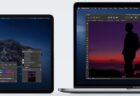
LEAVE A REPLY